1. 자른 파일 및 클립 다시 붙이기
1) 파일, 클립 자르기 단축키 : ctrl+K
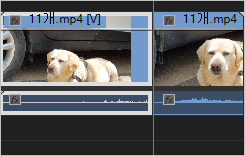
2) 자른 파일을 다시 붙이는 방법
(1) 타임라인 설정 - Show Through Edits, (관통 편집물 표시) 체크
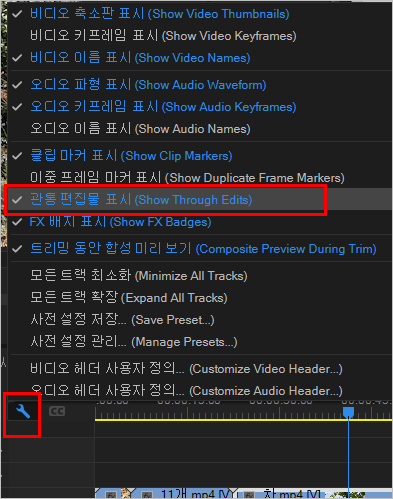
(1-2) 클립을 다시 보면 잘라진 클립 사이에 나비 모양이 나온다.
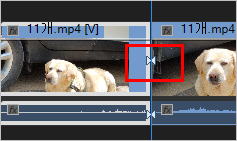
(2) 잘라진 클립 사이에 마우스 포인트를 두고 우측 마우스 클릭 후 관통 편집물 연결(Join Through Edits)을 누른다.
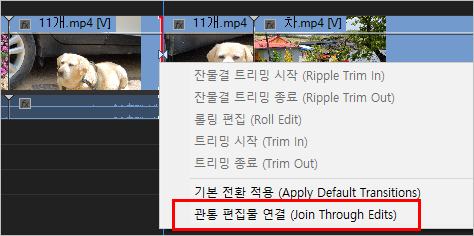
(3) 클립이 다시 하나로 합쳐진다.
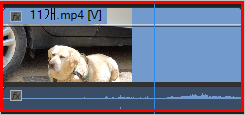
※ 관통 편집물 연결의 단축키 :
잘린 경계면에 마우스 포인트를 클릭한 상태에서 Back space, 혹은 Delete를 누르면 된다.
잘라진 파일들이 컷 편집 등으로 변경된 경우는 적용 안 된다.
(Show Through Edits, (관통 편집물 표시) 체크해도 잘린 클립 사이에 나비 모양이 나타나지 않는다.)
(4) 잘라진 클립 여러 개를 합치는 방법
(4-1) 여러 개를 전부 선택한다.
마우스 우클릭하고 Nest(중첩)
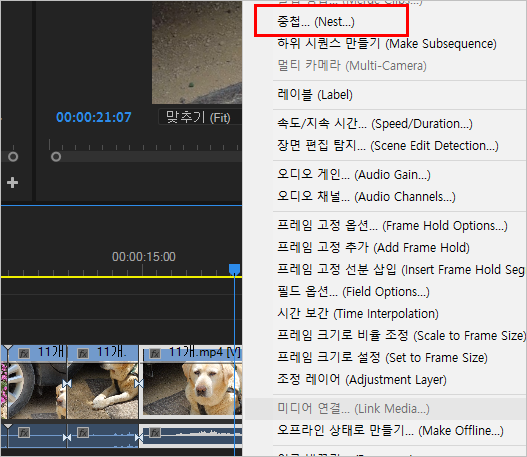
(4-2) 중첩된 시퀀스 이름(Nested Sequence Name)을 지정하고 확인을 누른다.
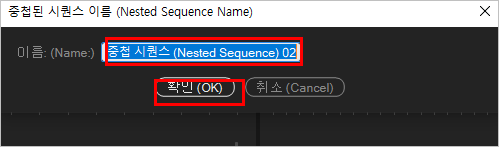
(4-3) 초록색 클립 하나로 합쳐진다.(중첩 시퀀스)

하나의 파일이 되었으므로, 효과 적용 시 클립 하나에 대해서만 하면 된다.
(4-4) 원본 파일로 돌아가기
중첩된 클립을 두 번 클릭하면 원본 클립으로 다시 들어갈 수 있다.